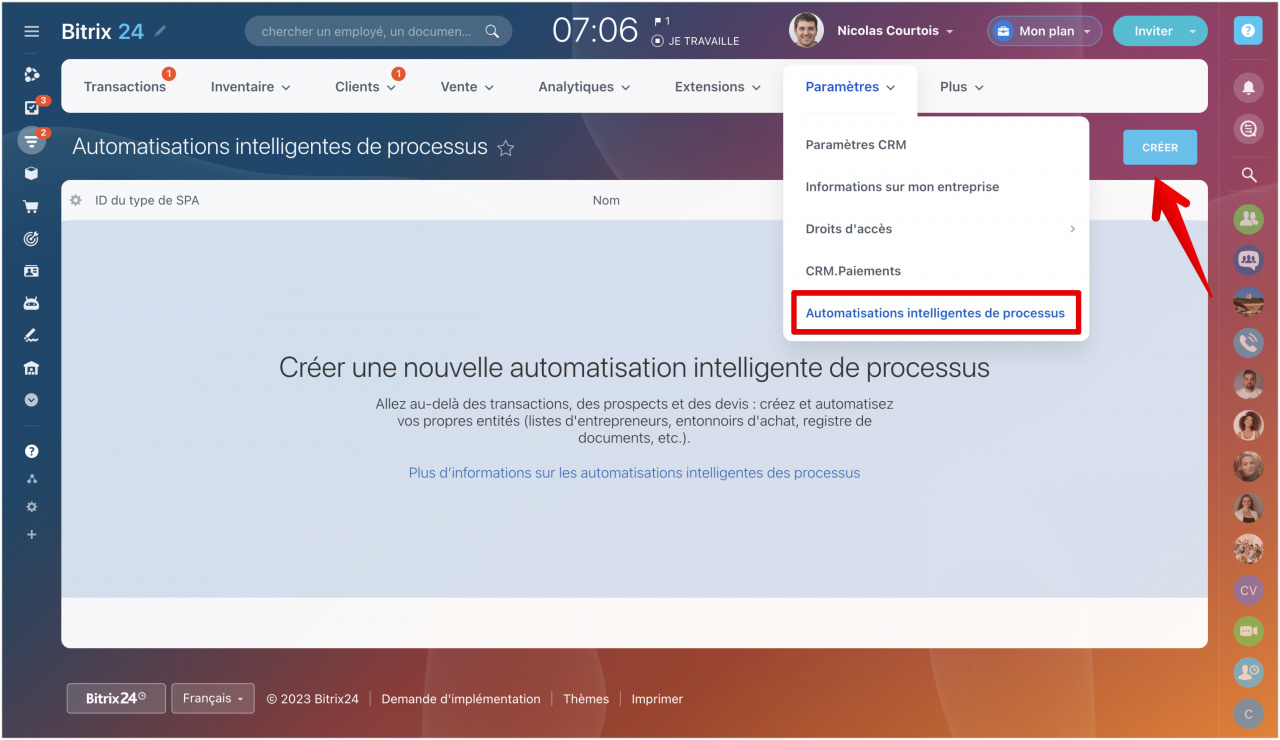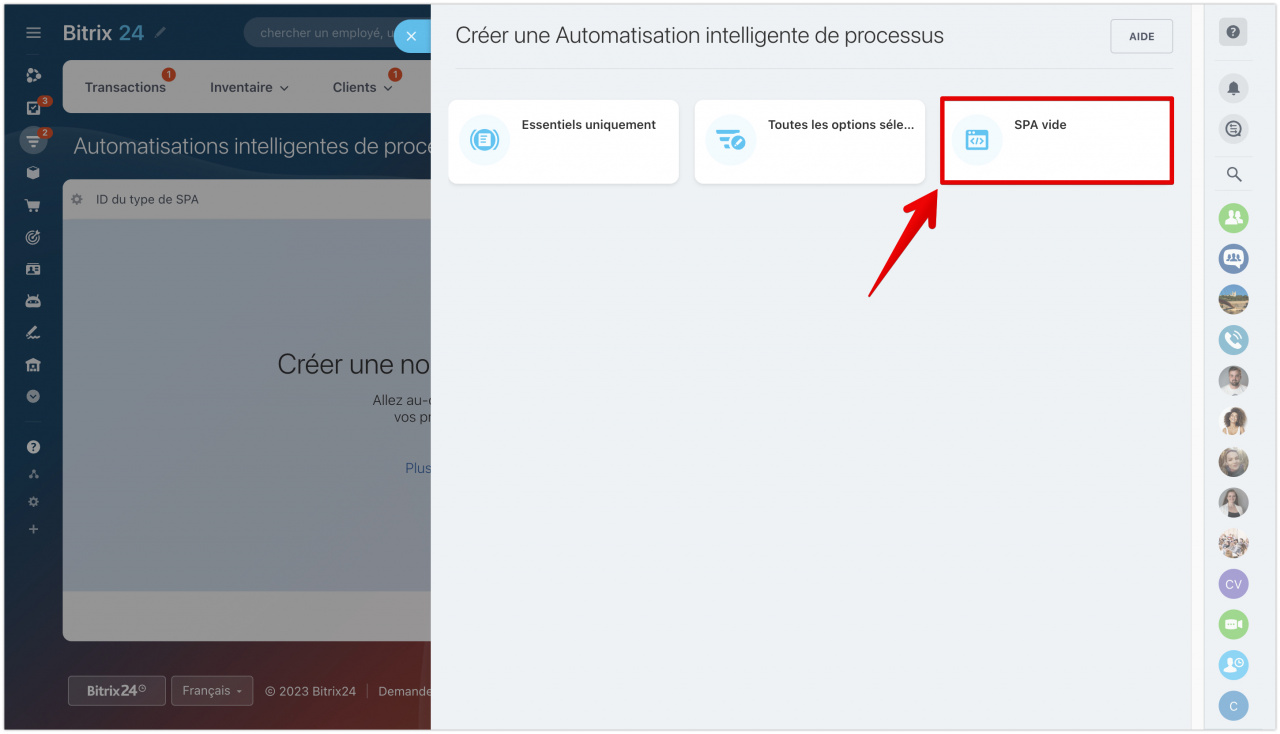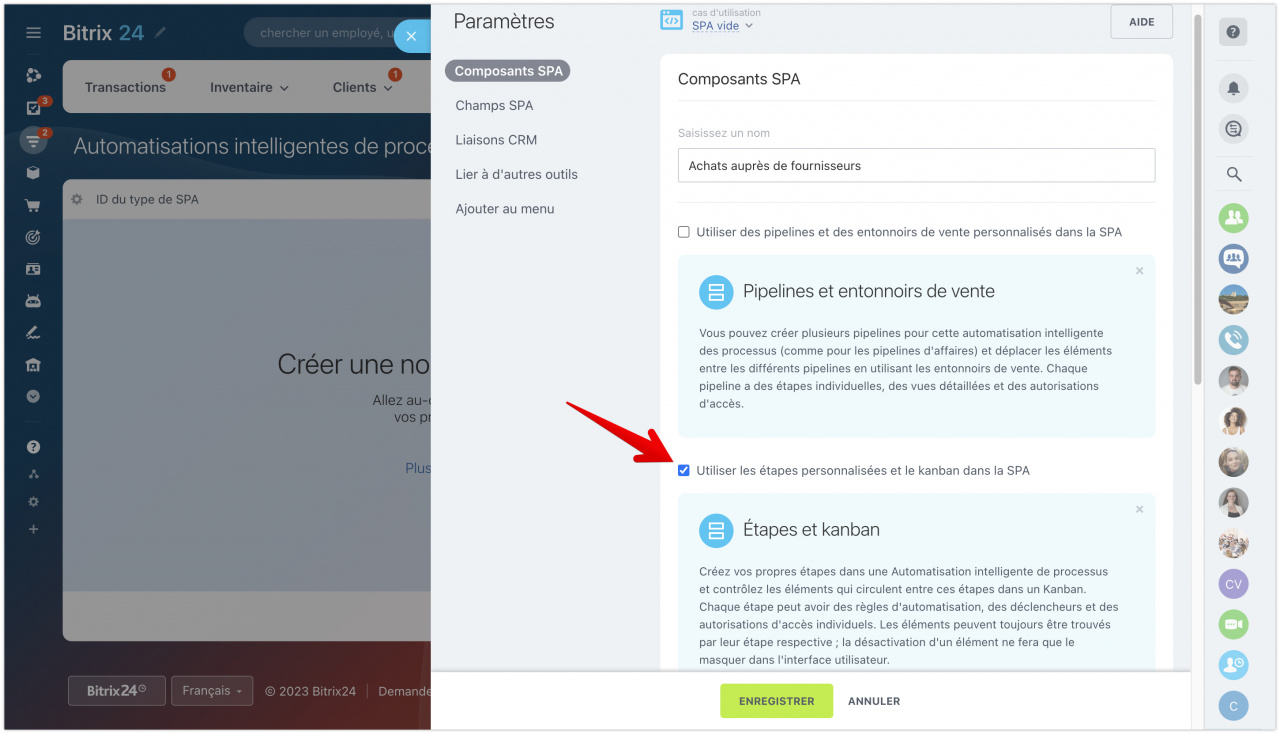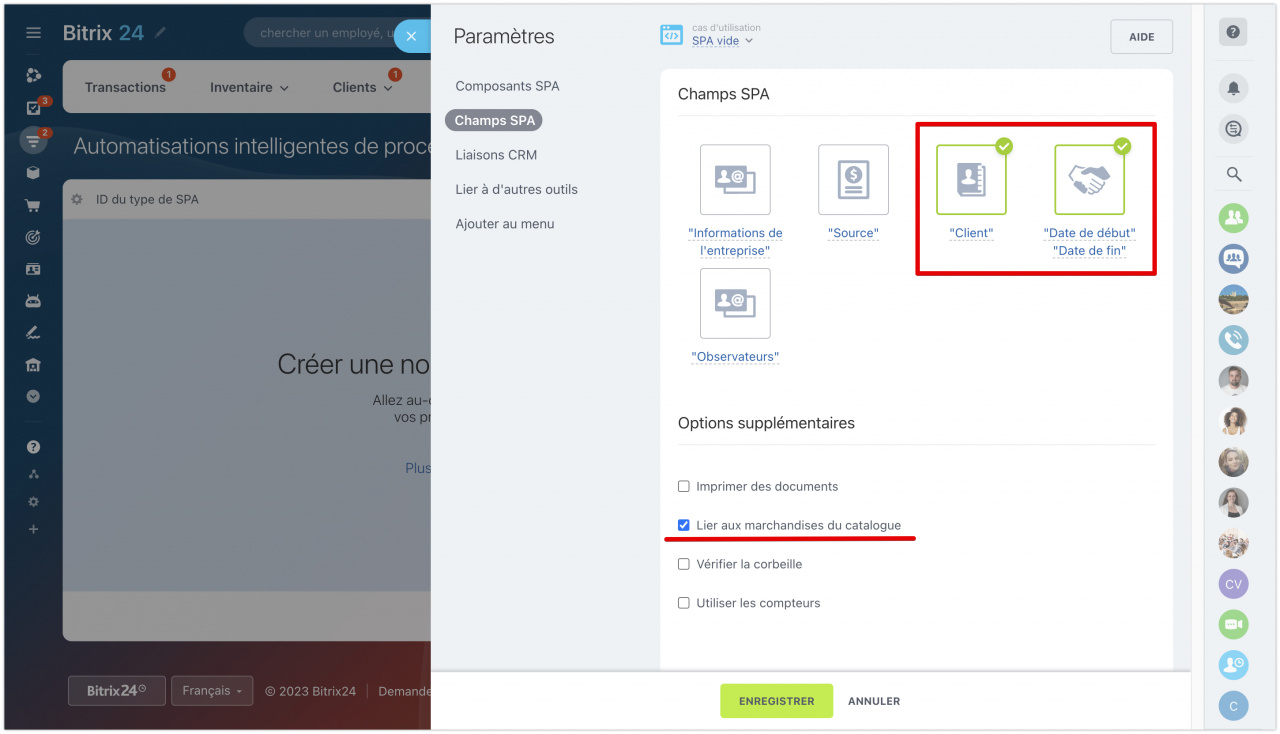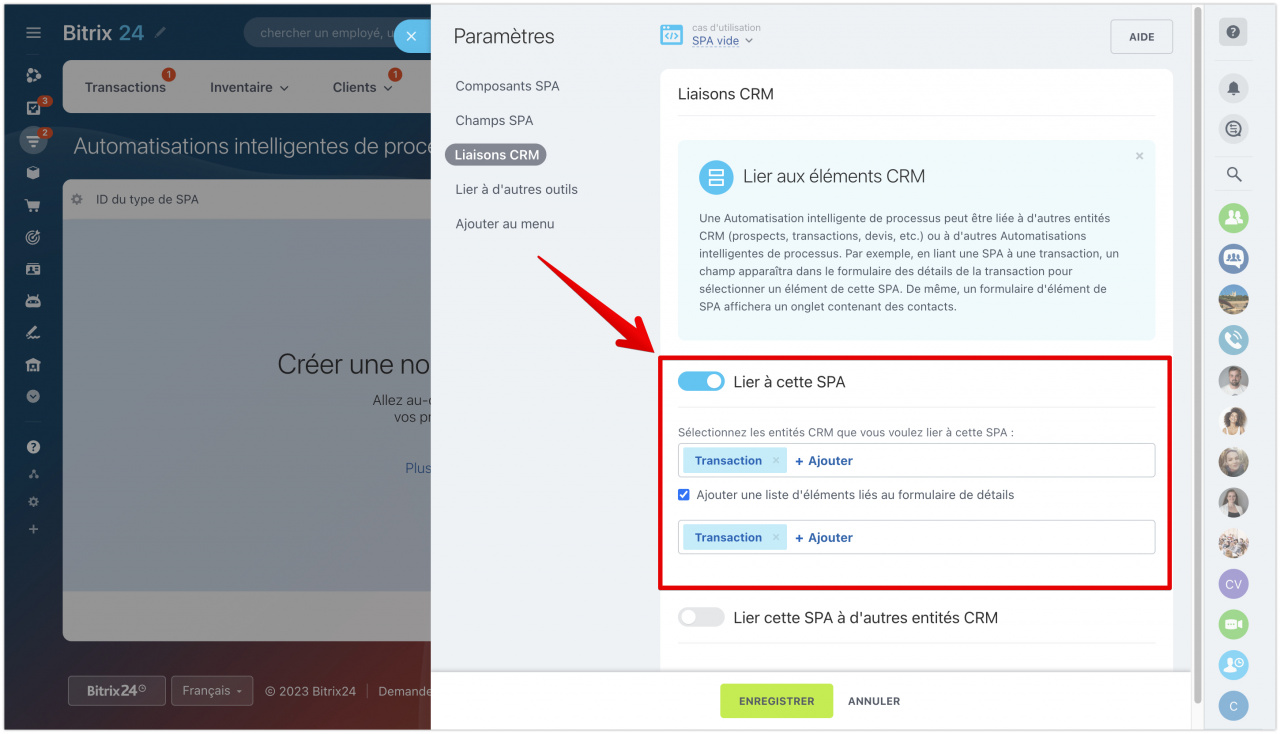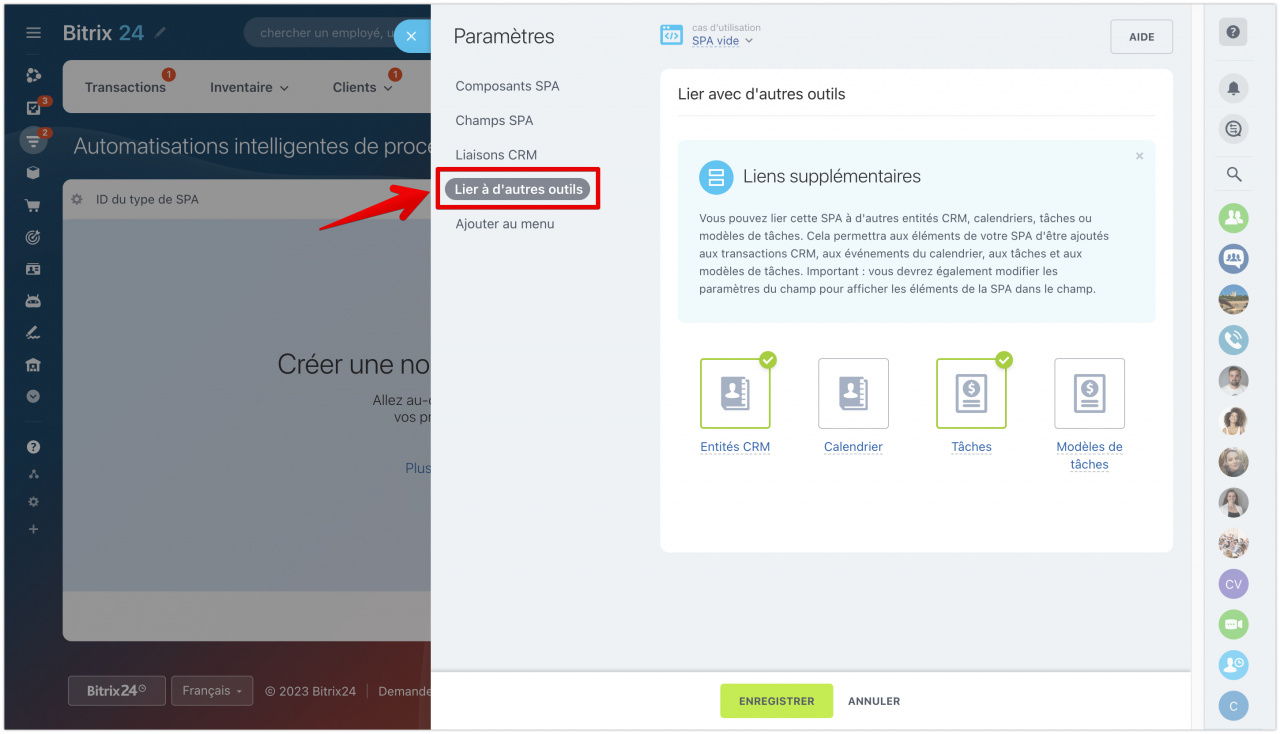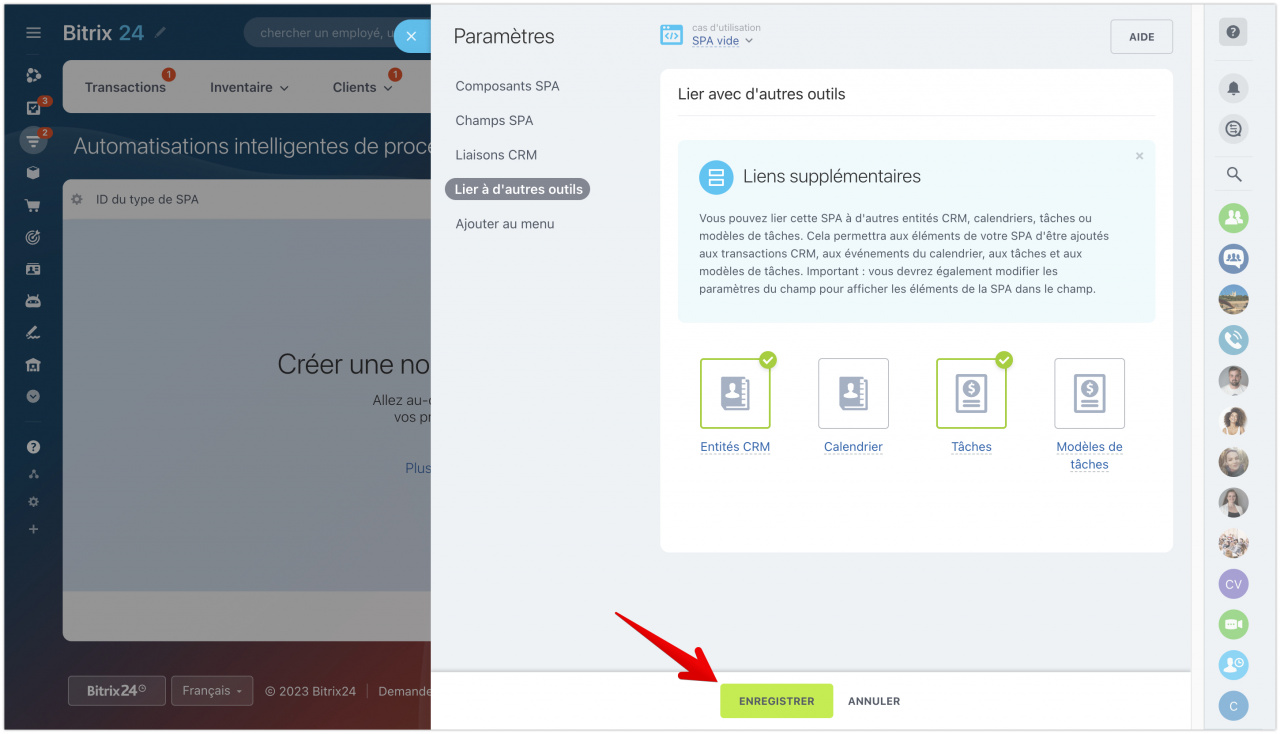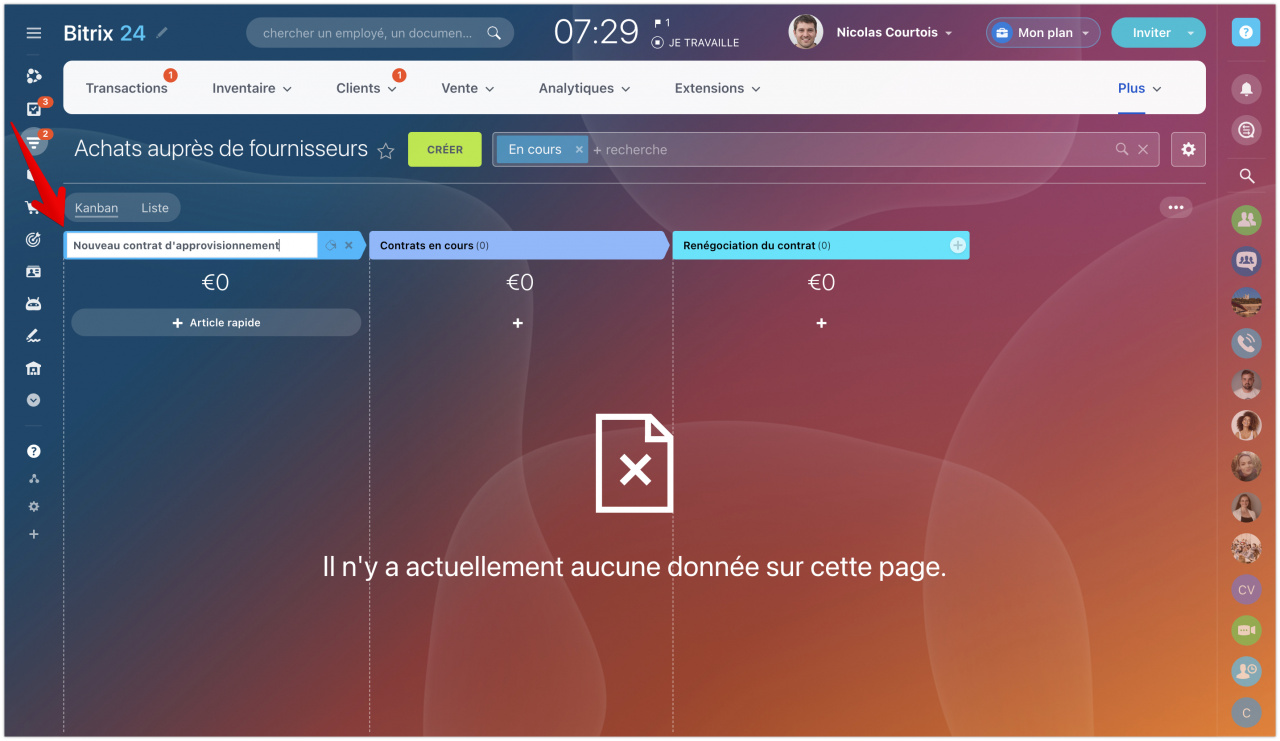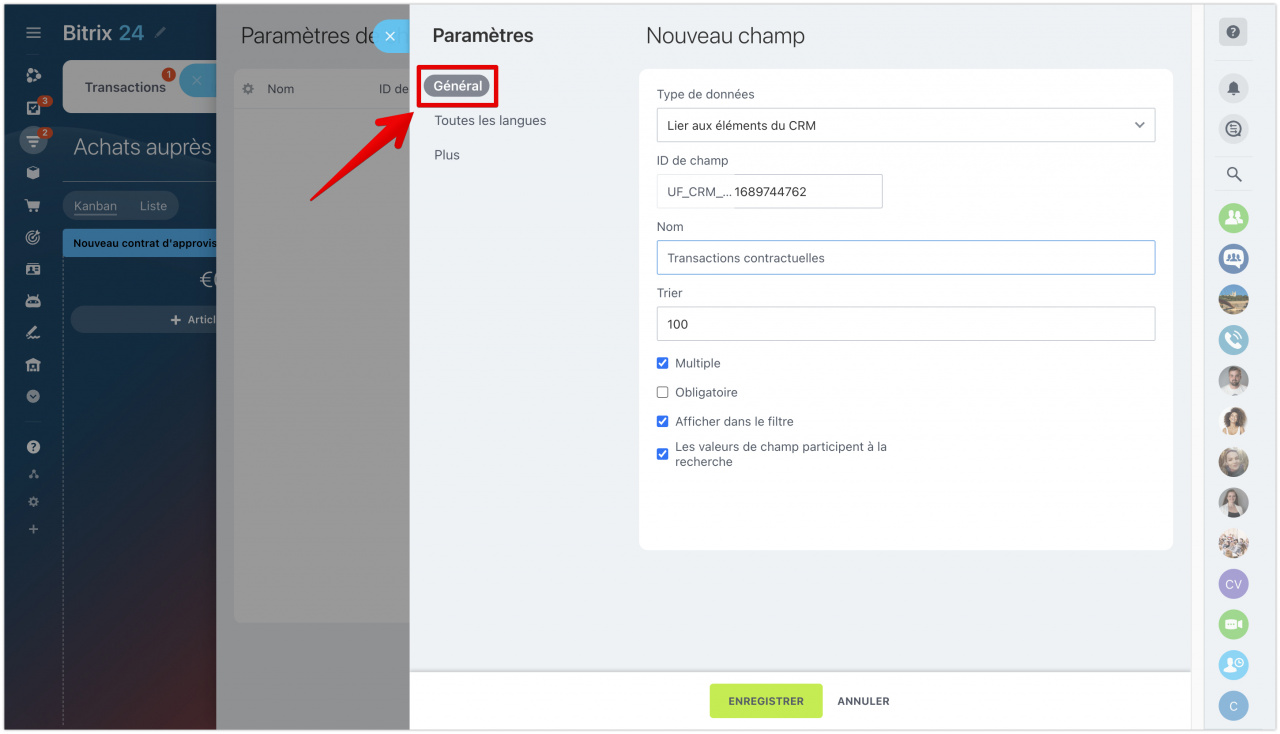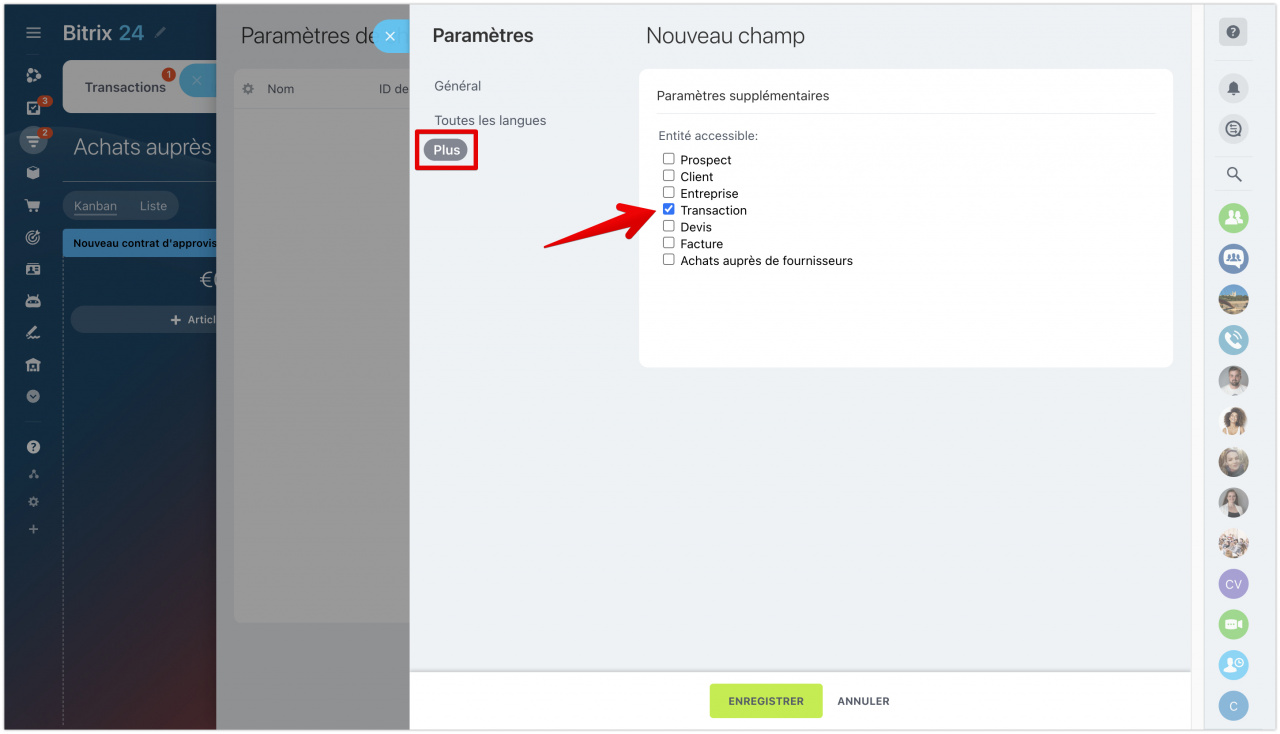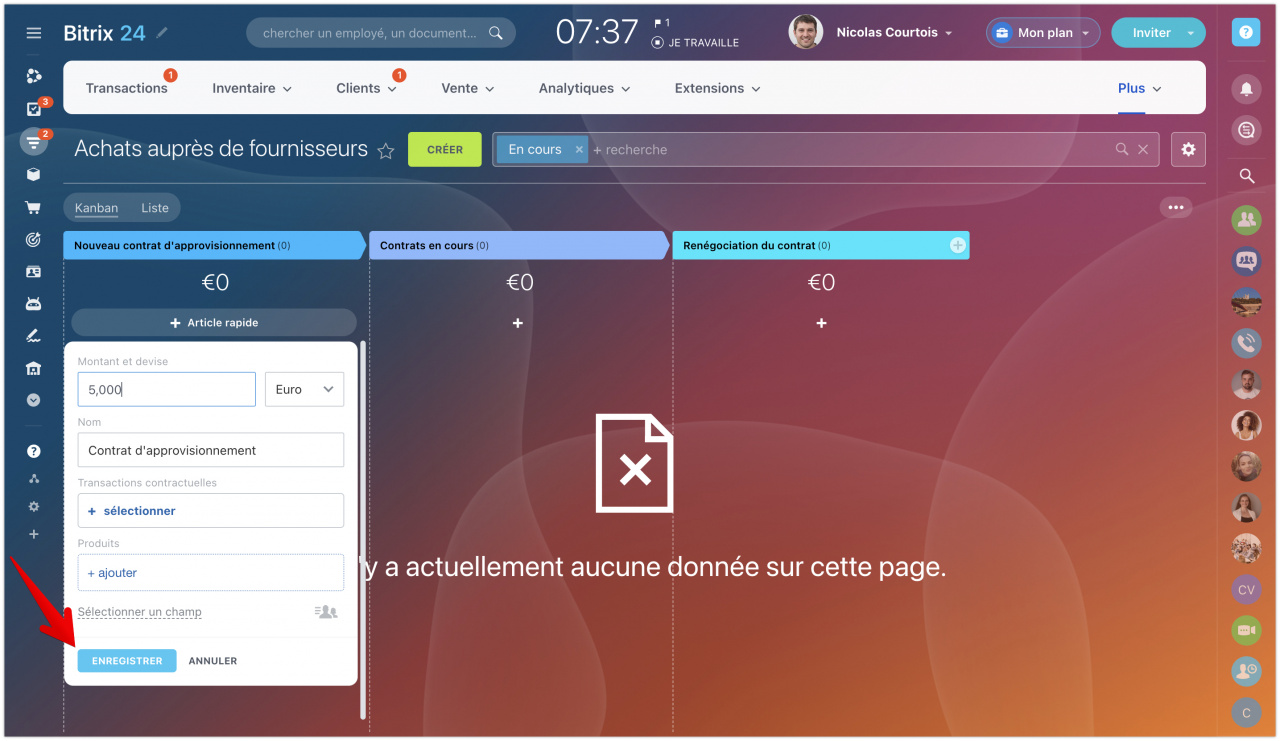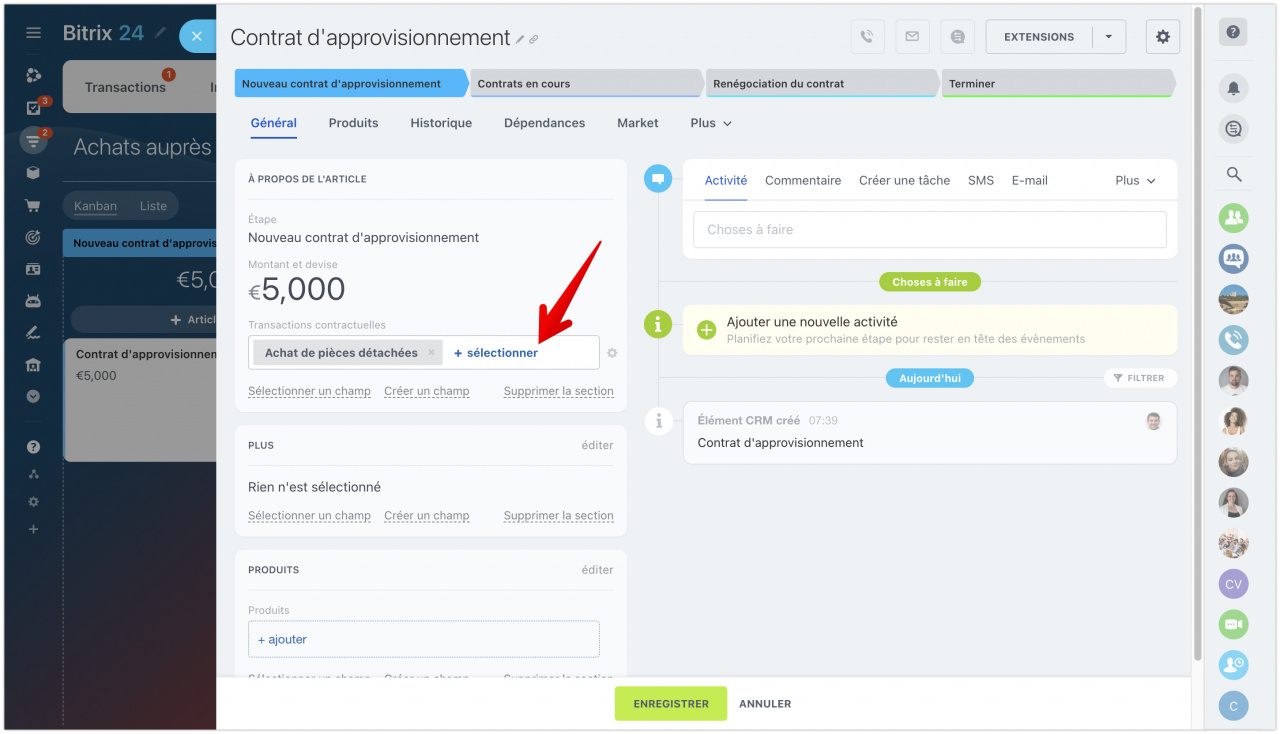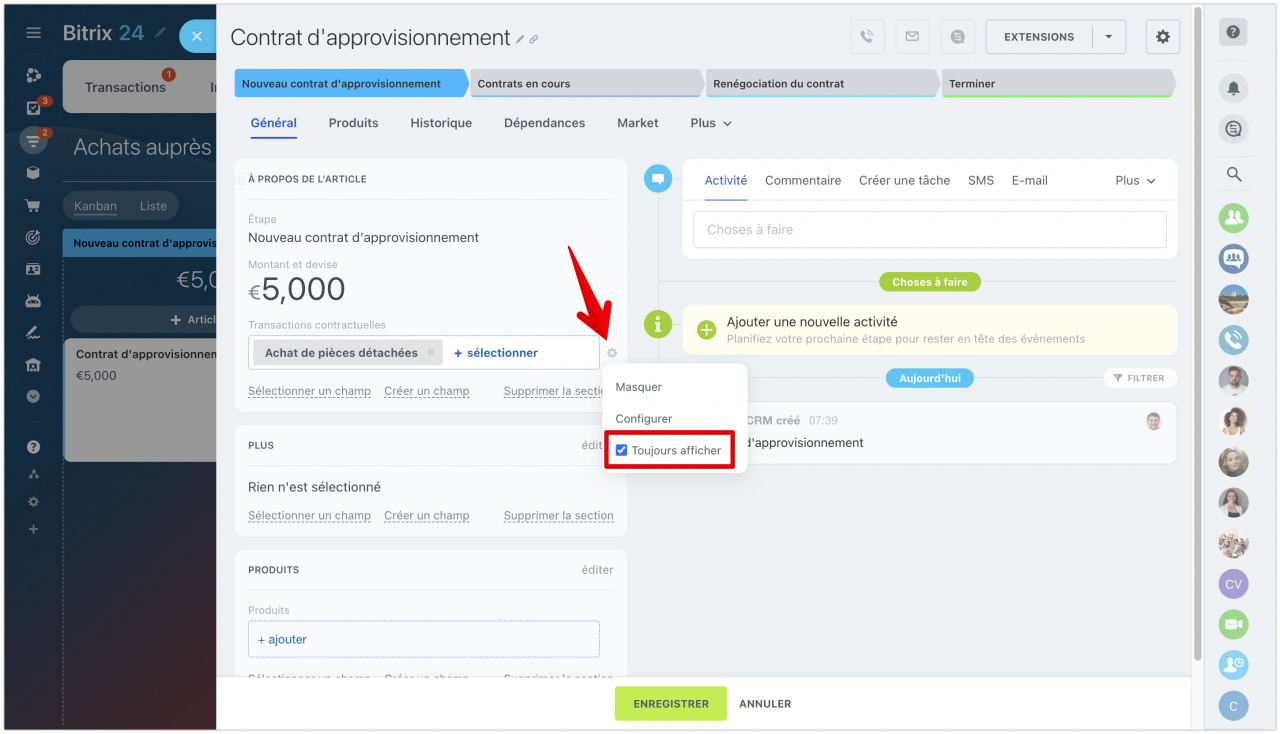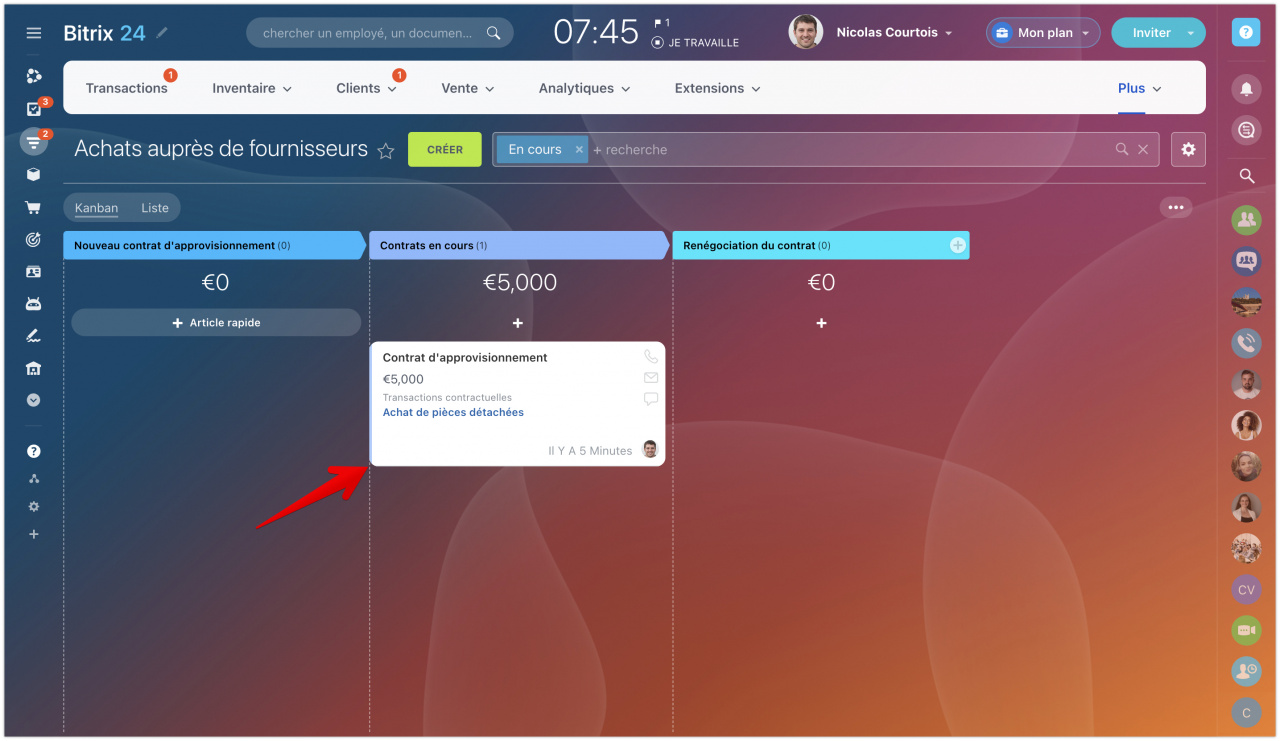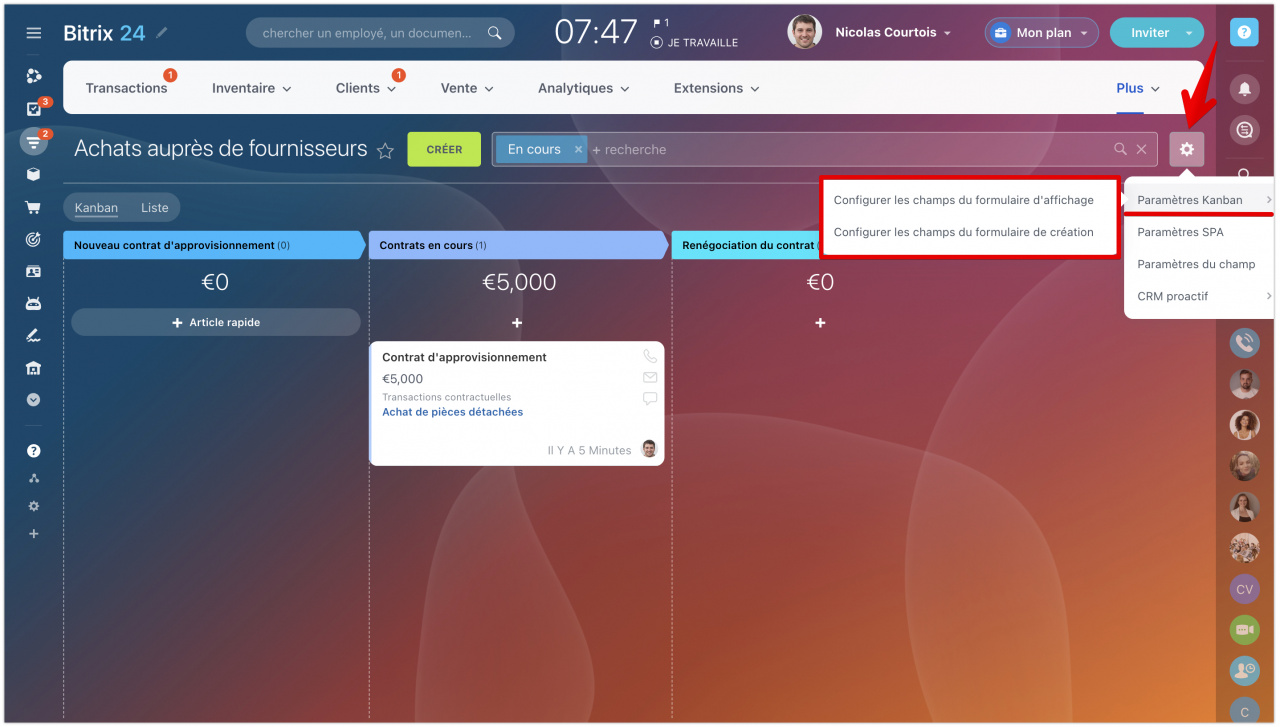Considérons le travail avec un processus intelligent sur l'exemple d'une station-service. Supposons que votre entreprise soit engagée dans la réparation de voitures et la vente de pièces détachées. Vous ne fabriquez pas les pièces détachées, mais les achetez aux fournisseurs de l'usine et, à l'aide d'un processus intelligent, vous créerez un registre des achats pour tenir compte des contrats avec les fabricants. De cette façon, vous séparerez le travail avec vos clients et fournisseurs.
Comment créer et configurer un processus intelligent
Pour créer un processus, accédez à la section CRM - Paramètres - Automatisations intelligentes de processus - Créer.
Sélectionnez un modèle SPA vide pour sélectionner vous-même les options souhaitées.
Spécifiez un nom pour ce processus intelligent et sélectionnez les outils nécessaires. Cet exemple utilisera Étapes et kanban pour les contrats avec les fabricants.
Ajoutez ensuite les champs Client et Date de début/Date de fin pour le formulaire de processus intelligent pour indiquer le fournisseur et la durée du contrat. Activez également l'option Lier aux marchandises du catalogue pour spécifier les articles fournis dans le cadre du contrat.
Liez Transactions au processus intelligent pour marquer les transactions associées à votre contrat.
De plus, liez votre processus à des tâches afin de pouvoir ensuite spécifier les éléments de ce processus intelligent dans la tâche de renégociation du contrat.
Après la configuration, enregistrez votre processus intelligent.
Comment travailler avec un processus intelligent
Accédez au processus intelligent que vous avez créé et configurez les étapes à exécuter.
Créez également un champ pour prendre en compte plusieurs transactions dans le contrat.
Dans la section Plus, sélectionnez l'entité Transaction et enregistrez le nouveau champ.
Ajoutez un contrat d'approvisionnement dans lequel l'employé responsable prendra en compte les transactions.
Maintenant, lorsque les clients achèteront des pièces détachées, l'employé sera en mesure de marquer ces transactions dans le contrat.
Ainsi, vous pourrez suivre le nombre de transactions passées pour chaque contrat spécifique.
Article recommandé :